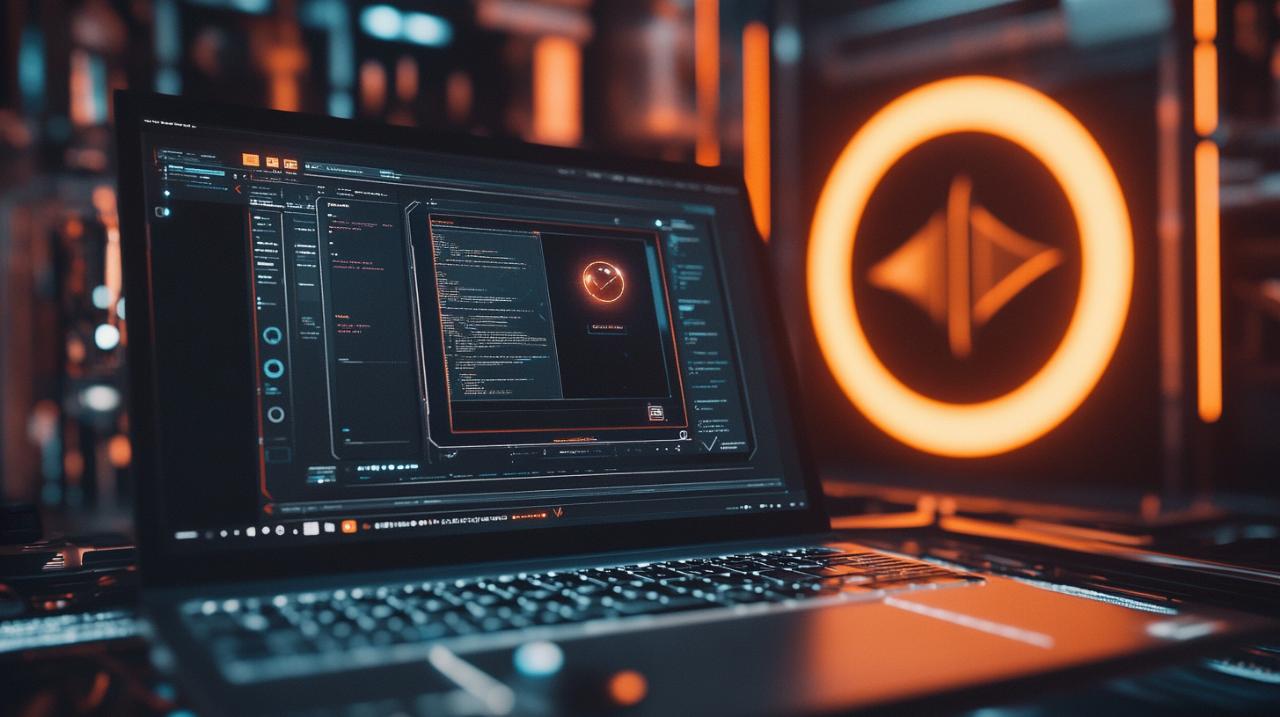Connecter un ordinateur à une télévision permet d'obtenir un affichage sur grand écran pour vos contenus multimédias. Cette opération nécessite de comprendre les différentes options de connexion disponibles et de choisir la méthode adaptée à votre matériel.
Les différents types de ports et connectiques
La liaison entre un ordinateur et une télévision s'effectue grâce à des ports spécifiques présents sur les deux appareils. Le choix du branchement dépend des connectiques disponibles sur vos équipements et de la qualité d'image souhaitée.
Les standards vidéo : HDMI, VGA et DVI
Le port HDMI représente la solution moderne la plus répandue, offrant une qualité d'image optimale jusqu'en 4K. Le VGA, plus ancien, limite la résolution à 2048 x 1536 pixels. Le DVI constitue une alternative intermédiaire, particulièrement présente sur les ordinateurs fixes.
La transmission du signal audio avec les câbles
La connectique HDMI transporte simultanément l'image et le son dans un seul câble. Pour les branchements en VGA ou DVI, un câble audio séparé devient nécessaire pour obtenir le son sur votre télévision.
Guide de branchement selon votre équipement
La connexion entre un ordinateur et une télévision offre de nombreuses possibilités d'affichage. Les technologies modernes proposent diverses solutions adaptées à chaque configuration. Pour réussir cette installation, il faut identifier les ports disponibles sur vos appareils et sélectionner la méthode appropriée.
Configuration pour ordinateur portable
Les ordinateurs portables disposent généralement de plusieurs options de connexion. La méthode la plus directe utilise le port HDMI, présent sur la majorité des modèles récents. Un simple câble HDMI relie l'ordinateur à la télévision, transmettant simultanément le signal audio et vidéo en haute qualité. Pour les MacBook équipés uniquement d'USB-C, un adaptateur spécifique permet la connexion. Les utilisateurs peuvent aussi opter pour une solution sans fil avec Chromecast ou AirPlay, nécessitant uniquement une connexion WiFi stable. La configuration s'effectue rapidement sous Windows via les touches Windows + P.
Installation sur PC fixe
Les PC fixes présentent généralement une variété de ports de connexion. Le port HDMI reste la norme actuelle, supportant les résolutions 4K à 60Hz avec les câbles HDMI 2.0. Les anciennes configurations peuvent utiliser le VGA ou le DVI, mais ces options ne transmettent que le signal vidéo. Pour une installation sans fil, Miracast s'intègre nativement à Windows depuis la version 8.1. Les adaptateurs streaming comme le Chromecast, disponibles entre 30€ et 75€, représentent une alternative pratique pour diffuser le contenu de votre écran. La compatibilité entre les appareils détermine la qualité du signal et les performances d'affichage.
Les adaptateurs pour une connexion optimale
La liaison entre un ordinateur et une télévision nécessite des adaptateurs adaptés aux ports disponibles sur vos appareils. Les options varient selon les caractéristiques techniques de votre matériel et vos besoins en qualité d'image.
Choisir l'adaptateur compatible avec vos appareils
Les connecteurs se déclinent en plusieurs formats : HDMI, DisplayPort, VGA et DVI. Le HDMI représente la norme actuelle, transmettant l'image et le son simultanément. Les MacBook utilisent fréquemment le port Thunderbolt, demandant un adaptateur spécifique. Le VGA, plus ancien, gère uniquement la vidéo avec une résolution limitée à 2048 x 1536 pixels. Le DisplayPort offre une excellente qualité audiovisuelle mais reste rare sur les télévisions.
Les solutions USB pour la transmission vidéo
L'interface USB moderne, notamment USB-C, permet la transmission vidéo vers un écran externe. Cette technologie nécessite parfois des adaptateurs USB-C vers HDMI ou VGA selon votre téléviseur. Les adaptateurs USB facilitent la connexion des ordinateurs portables récents dépourvus de ports vidéo traditionnels. La compatibilité varie selon les systèmes d'exploitation, Windows ou Mac, et les paramètres de votre matériel.
Paramétrage et résolution des problèmes
La connexion entre votre ordinateur et votre télévision nécessite des ajustements spécifiques pour obtenir un affichage optimal. Les réglages Windows permettent d'adapter la diffusion du signal vidéo selon vos besoins, que vous utilisiez un câble HDMI, VGA ou un adaptateur compatible.
Configuration de l'affichage sous Windows
Le système Windows facilite la gestion de l'affichage sur votre télévision. Utilisez la combinaison de touches Windows + P pour sélectionner votre mode d'affichage préféré. Cette manipulation vous donne accès aux options de diffusion du signal vers votre écran secondaire. Les utilisateurs de portable peuvent ainsi choisir entre un affichage dupliqué ou étendu selon leurs usages.
Réglages de la résolution d'écran
La qualité d'image s'ajuste en fonction des capacités de vos appareils. Une télévision 4K accepte une résolution maximale de 3840 x 2160 pixels. Pour une expérience visuelle optimale, vérifiez la compatibilité de votre câble HDMI avec les hautes résolutions. Les câbles HDMI 2.0 et 2.1 supportent respectivement les résolutions 4K à 60Hz et 8K à 60Hz. Pour les anciennes connexions VGA, la résolution reste limitée à 2048 x 1536 pixels.
Les solutions de connexion sans fil
La technologie moderne permet de relier un ordinateur à une télévision sans utiliser de câbles. Ces options sans fil offrent une liberté de mouvement et une installation simplifiée pour profiter du contenu de votre appareil sur grand écran.
Les technologies Chromecast et Miracast
Google Chromecast représente une solution pratique pour diffuser du contenu sur votre télévision. Cette clé de streaming, vendue autour de 40€, s'insère directement dans le port HDMI de votre écran. La configuration s'effectue via le navigateur Google Chrome. Miracast fonctionne différemment, car cette technologie utilise directement votre réseau Wi-Fi. Compatible avec Windows 8.1 et versions ultérieures, elle permet une diffusion instantanée de votre écran d'ordinateur portable vers votre télévision compatible.
La diffusion via AirPlay pour Mac
Les utilisateurs de Mac disposent d'AirPlay, un système de diffusion sans fil natif. Cette technologie nécessite que votre Mac et votre télévision soient connectés au même réseau Wi-Fi. Pour l'utiliser, votre télévision doit être compatible AirPlay 2. Cette solution permet une transmission fluide de l'image et du son, idéale pour partager des présentations ou regarder des vidéos sur grand écran. La configuration est simple et ne demande aucun matériel supplémentaire si vos appareils sont compatibles.
Les technologies de diffusion 4K et haute résolution
La diffusion de contenu en 4K entre un ordinateur et un téléviseur nécessite des équipements spécifiques adaptés à cette qualité d'affichage. Cette technologie offre une résolution quatre fois supérieure à la Full HD, garantissant une expérience visuelle optimale.
Les normes et standards pour la qualité 4K
La connexion HDMI 2.0 représente la norme actuelle pour la diffusion en 4K, permettant une transmission à 60 Hz. Les câbles HDMI 2.1 améliorent cette performance avec une capacité de diffusion en 4K à 120 Hz, voire en 8K à 60 Hz. La compatibilité des appareils joue un rôle majeur : l'ordinateur et le téléviseur doivent tous deux prendre en charge ces standards pour assurer une qualité optimale.
La gestion des débits et fréquences d'affichage
La transmission du signal vidéo 4K demande une bande passante significative. Les câbles HDMI blindés garantissent une stabilité du signal sur différentes distances. Un câble HDMI 2.0 assure une diffusion fluide en 4K à 60 Hz sur une longueur d'un à deux mètres. La qualité du signal reste stable grâce aux technologies de blindage, évitant les perturbations électromagnétiques. L'utilisation d'adaptateurs spécifiques, notamment pour les ports USB-C ou DisplayPort, maintient cette qualité de transmission.
L'entretien et la maintenance des branchements
La durée de vie et la qualité des connexions entre votre ordinateur et votre téléviseur dépendent directement de l'attention que vous portez à vos équipements. Une maintenance régulière assure une transmission optimale du signal audio et vidéo à travers vos câbles HDMI, VGA ou autres adaptateurs.
Le nettoyage et la protection des connecteurs
Les ports de connexion accumulent naturellement de la poussière, que ce soit sur votre PC portable ou votre téléviseur. Un nettoyage minutieux avec un chiffon sec ou de l'air comprimé permet d'éliminer ces particules. Pour les câbles HDMI et autres connecteurs, privilégiez un rangement à l'abri de l'humidité. La protection des extrémités avec des capuchons adaptés prolonge la longévité de vos équipements et maintient une qualité de signal stable pour vos diffusions 4K.
La vérification régulière des connexions
Une inspection mensuelle de vos branchements garantit une expérience utilisateur sans interruption. Examinez l'état physique des câbles, repérez les signes d'usure sur les ports USB-C, DisplayPort ou HDMI. Les connecteurs ne doivent pas présenter de jeu ni de déformation. Pour les solutions sans fil comme Chromecast, AirPlay ou Miracast, assurez-vous que les appareils restent compatibles après les mises à jour système de Windows ou Mac. Cette vigilance prévient les dysfonctionnements et maintient la qualité de vos transmissions vidéo.